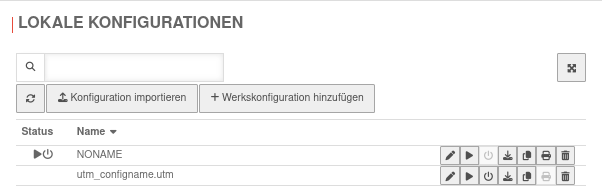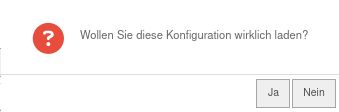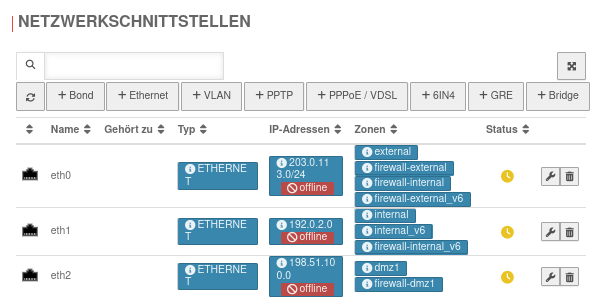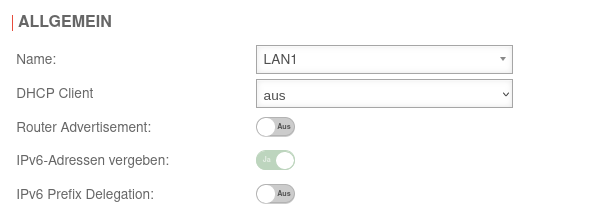KKeine Bearbeitungszusammenfassung |
KKeine Bearbeitungszusammenfassung |
||
| Zeile 6: | Zeile 6: | ||
</div> | </div> | ||
{{TOC2| cap={{#ev:vimeo| | {{TOC2| cap={{#ev:vimeo|680322306/12d8f029f4}} }} | ||
{{Header|02.2022| | {{Header|02.2022| | ||
* {{#var:neu--Artikel}} | * {{#var:neu--Artikel}} | ||
Version vom 28. Februar 2022, 08:24 Uhr
Provided ID could not be validated.
Import einer G3-Konfiguration in eine neue Hardware mit v12 Software (inkl. Änderung der Interfacenamen)
Letzte Anpassung: 02.2022
Neu:
- Neuer Artikel
notempty
Dieser Artikel bezieht sich auf eine Resellerpreview
-
Ausgangslage
Wird ein Gerät mit einer v12 Software neu aufgesetzt werden dort die neuen Interfacenamen (LAN1, etc. oder A0 etc.) verwendet.
In verschiedenen Konstellationen kann es beim Import zum Konflikt mit alten Schnittstellenbezeichungen (eth0 etc.) kommen:
- Import einer alten Konfiguration (mit Bezeichnungen eth) auf neue Hardware oder VM
- Import einer BlackDwarf Konfiguration (mit Bezeichnungen LAN) auf eine RC300 oder größer (mit Bezeichnungen A0 etc.)
- Import der Konfiguration einer RC300 oder größer in eine VM
Voraussetzungen
- G5 Hardware oder andere Hardware mit initialer, aktueller v12 Version
- Hostname und Datum sind gesetzt
- Es ist eine gültige Lizenz importiert
- Die Sicherung der Konfiguration (11.8 oder neuer!) liegt auf dem lokalen PC vor
Dieser Vorgang muss für jede Schnittstelle wiederholt werden.